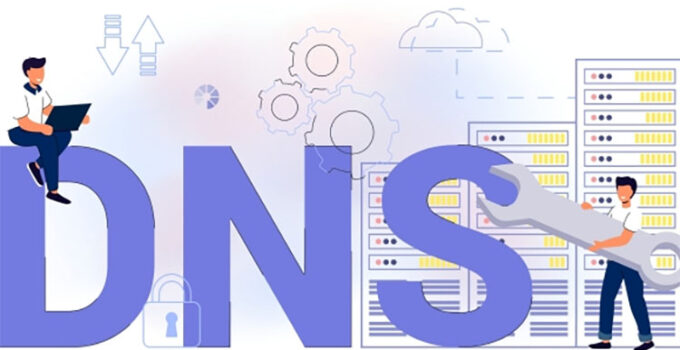KONGGRES.COM – Microsoft mengirimkan Windows 11 Build 25158 di saluran Pengembang termasuk juga di Windows Server 2022 di saluran Pratinjau beberapa hari lalu. Build ini berisi banyak sekali fitur baru termasuk gaya ikon pencarian yang berbeda, lencana notifikasi di Widget, penyalinan CD melalui Media Player dan lainnya. Sementara, Windows Server 2022 tidak memiliki daftar perubahan, seperti biasanya.
Salah satu fitur yang diumumkan dalam Build baru itu adalah dukungan DNS over TLS (DoT), yang merupakan sebuah peningkatan jaringan yang tersedia untuk pengguna yang telah bergabung di program Windows Insider.
Jika anda bertanya-tanya soal apa itu DNS over TLS, itu adalah alternatif dari DNS over HTTPS (DoH), dan ditujukan untuk mengenkripsi lalu lintas jaringan. DNS over HTTPS sudah tersedia baik di Windows 11 dan Windows Server 2022 dan memungkinkan lalu lintas DNS dirutekan sebagai aliran HTTPS melalui port 443.
Sementara itu, DNS over TLS merutekan lalu lintas DNS terenkripsi melalui jalur TLS pada port khusus 853.
Di saat DNS over TLS menawarkan kinerja jaringan yang lebih dalam beberapa kasus pengguna, anda akan kehilangan fleksibilitas yang ditawarkan oleh DNS over HTTPS.
Jika semua ini terdengar menarik untuk anda, berikut adalah petunjuk untuk bisa mengaktifkan DoT, yang di saat berita ini diterbitkan, hanya tersedia untuk pengguna Insider Windows 11 dan Windows Server build 25158.
- Buka halaman Settings → Network, yang akan memuat tampilan mengenai jaringan default saat ini.
- Klik pada Wi-Fi atau Ethernet
- Klik Hardware Properties
- Pada pilihan DNS Server Assignment, klik tombol Edit
- Aktifkan IPv4 dan atau IPv6
- Ketika alamat IP dari server DoT untuk diuji ke kotak teks Preferred DNS
- Simpan dan pastikan bahwa ‘unencrypted’ muncul di IPv4 DNS Server, di daftar konfigurasi dekat tombol tersebut
Setelahnya, jalankan perintah berikut ini di Command Prompt dengan hak akses admin:
“netsh dns add global dot=yes
netsh dns add encryption server=[alamat IP yang dikonfigurasikan] dothost=: autoupgrade=yes
ipconfig /flushdns”
Perlu dicatat bahwa port 853 adalah satu-satunya port yang bisa digunakan untuk DNS over TLS dan Microsoft mengatakan bahwa saat ini, pengaturan kustom masih belum didukung.